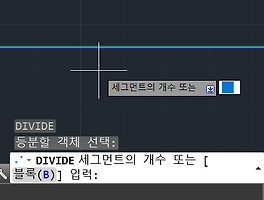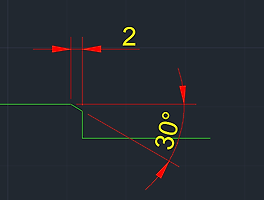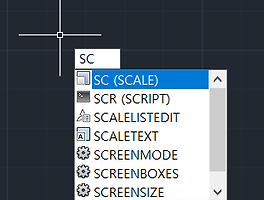반응형
안녕하세요. AutoCAD에서 2D 도면 플롯(인쇄) 설정하는 방법에 대해서 알려드립니다.
급하신 분들은 제일 아래에서 바로 위 사진을 보시면 됩니다.
먼저, ctrl+P 또는 plot을 입력하여 아래 창을 열어줍니다.
위 화면은 아무것도 입력되지 않은 화면입니다. 이제 좌측 상단부터 변경해보겠습니다.
먼저, 프린터/플로터의 이름에서 '없음' → 'DWG To PDF.pc3'로 변경합니다.
그리고 용지 크기를 'ISO 전체 페이지 A2(594,420)'을 선택합니다. 일반적으로 설정하는 방법입니다.
그리고 플롯 영역 > 플롯 대상에서 '한계'를 설정합니다.
그리고 바로 아래 있는 '플롯의 중심'을 체크해줍니다.
그리고 플롯 축척은 대부분 '사용자 지정'이라고 되어있을텐데, 여기서 2D 축척은 무조건 1:1이 일반적이므로 1:1로 설정합니다.
그리고 우측상단에가서 '플롯 스타일 테이블(펜 지정)'에서 'monochrome.ctb'를 선택합니다. 그래야 인쇄물이 흑백으로 잘 나오게 됩니다.
그리고 도면 방향은 당연히 '가로' 입니다.
전체 설정이 완료된 화면입니다. 이 사진을 보시고 차근차근 따라하면 편하실 겁니다. 아래는 이렇게해서 뽑아본 도면 예시입니다. 아래처럼 도면 윤곽선이 용지크기에 맞게 잘 들어가야합니다. 꼭 미리보기를 통해서 확인하신 다음에 pdf로 뽑아보시고나서 최종적으로 프린터로 인쇄하시길 바랍니다.
※ 추가적으로, CAD내의 설정은 위와 같이하면 되지만, 컴퓨터의 프린터 설정이 어마무시하게 변경되어있을 경우에는 pdf를 저렇게 완벽하게 뽑아도 인쇄한 결과는 다를 수가 있습니다. 그것은 pdf가 정상이라면 컴퓨터 프린터 설정을 변경하여야 하는 것이니 잘 참고하시길 바랍니다.
반응형
LIST
'프로그램 > AutoCAD' 카테고리의 다른 글
| 【AutoCAD】 축 설계에서 오일실이 들어가는 부분 제도하는 방법 (0) | 2017.08.16 |
|---|---|
| 【AutoCAD】 명령어 SCALE 스케일 사용법 (단축키 SC) (0) | 2017.08.12 |
| 【AutoCAD】 거칠기 기호 그리기 (0) | 2017.08.11 |